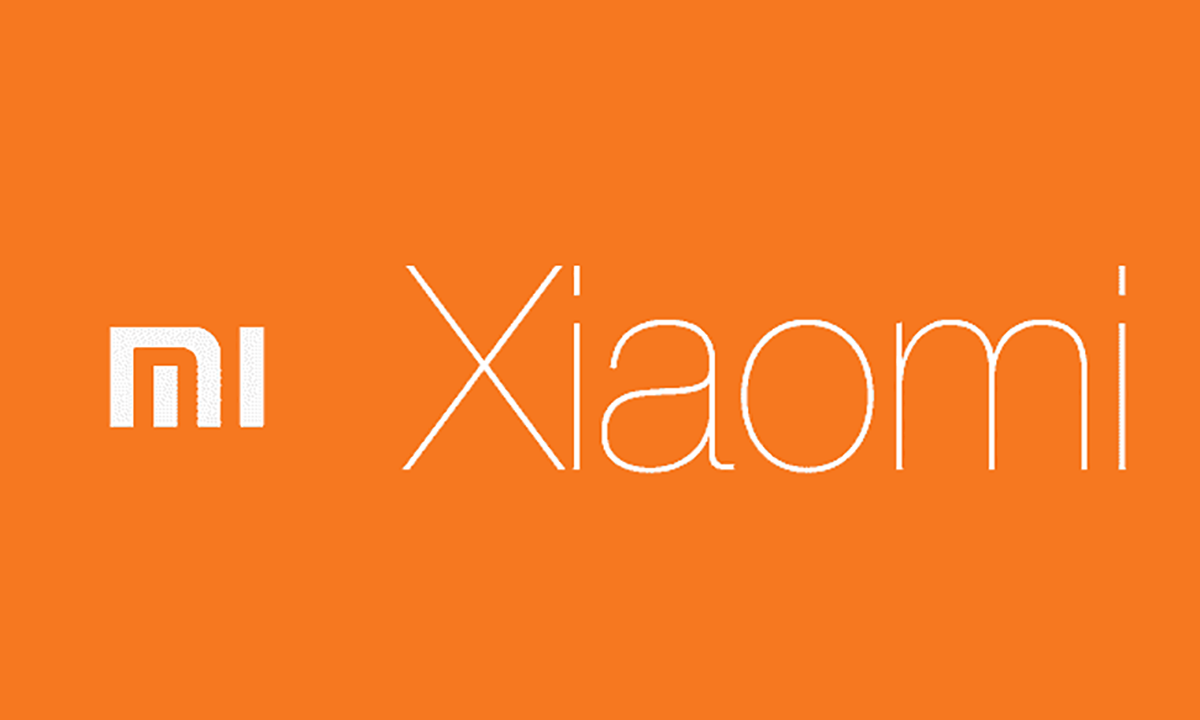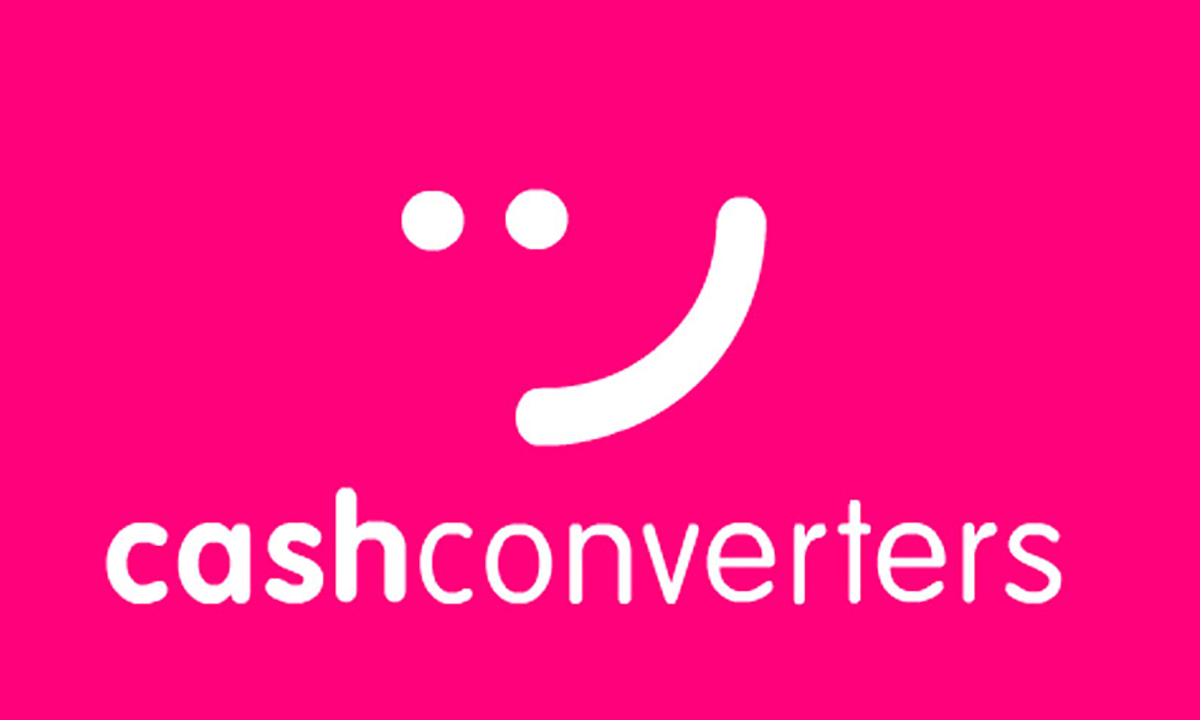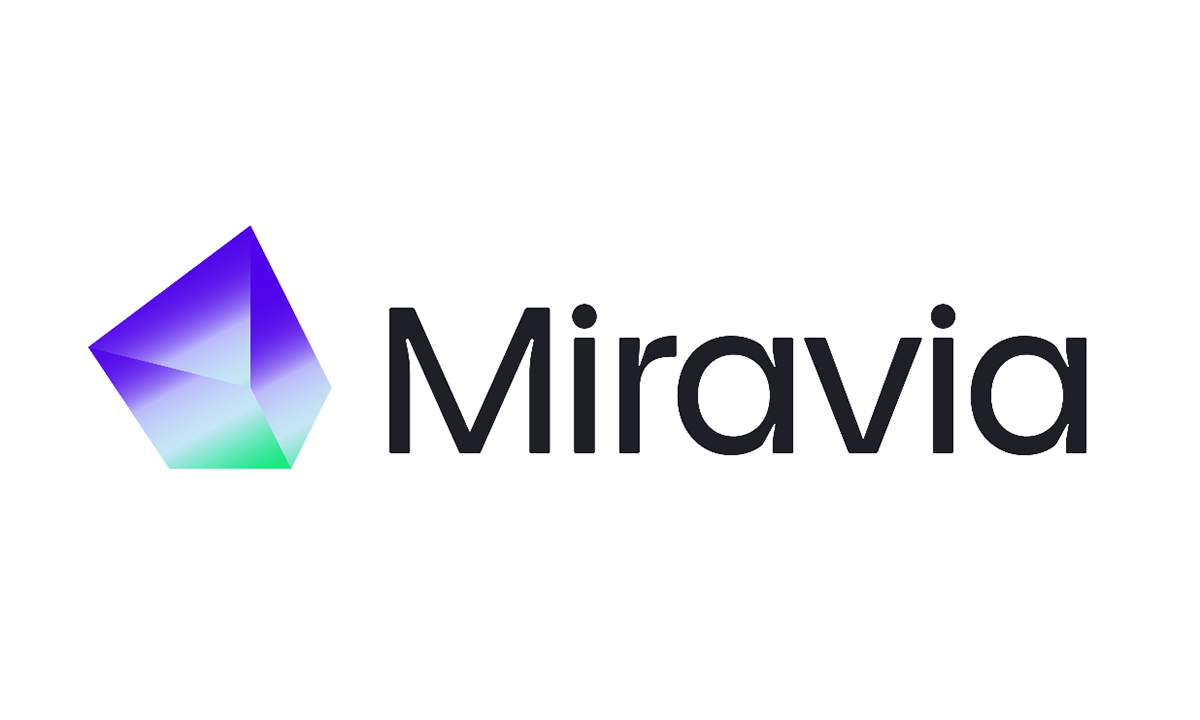#### Configuración para monitorizar z2m
device_options:
homeassistant:
last_seen:
enabled_by_default: true#### Plantilla para crear el helper:
{% set result = namespace(sensors=[]) %}
{% for state in states.sensor | rejectattr('attributes.device_class', 'undefined') | selectattr('attributes.device_class', '==', 'timestamp') %}
{% if 'last_seen' in state.entity_id and (states(state.entity_id) == 'unavailable' or ((as_timestamp(now()) - as_timestamp(states(state.entity_id))) > ((24 | int) * 60 * 60))) %}
{% set result.sensors = result.sensors + [state.name | regex_replace(find=' last seen', replace='') ~ ' (' ~ relative_time(strptime(states(state.entity_id), '%Y-%m-%dT%H:%M:%S%z', 'unavailable')) ~ ')'] %}
{% endif %}
{% endfor %}
{{ result.sensors | join('\n') | truncate(254, True) }}NOTA: Si hacéis la prueba y tenéis algún dispositivo offline en z2m pero en el helper no se muestra y sigue apareciendo vacío puede que estéis en esta misma situación que este suscriptor: «Cambie los nombres de los dispositivos cuando los agregue a z2m, pero ese cambio en la configuración del last seen (que se activó después) no se tomo en cuenta, ahora los renombre todos a otro nombre y los he devuelto al original y ya tomó en cuenta la configuración.
For some extra info. To be able to enable the “last_seen” attribute of existing devices, you will need to rename the sensor in Z2M to force a regeneration in Home Assistant and then rename it back to it’s original name.
#### Plantilla para crear un automatismo de forma regular cada 10 minutos o cada 30 minutos
{% set result = namespace(sensors=[]) %}
{% for state in states.sensor | rejectattr('attributes.device_class', 'undefined') | selectattr('attributes.device_class', '==', 'timestamp') %}
{% if 'last_seen' in state.entity_id and (states(state.entity_id) == 'unavailable' or ((as_timestamp(now()) - as_timestamp(states(state.entity_id))) > ((24 | int) * 60 * 60))) %}
{% set result.sensors = result.sensors + [state.name | regex_replace(find=' last seen', replace='') ~ ' (' ~ relative_time(strptime(states(state.entity_id), '%Y-%m-%dT%H:%M:%S%z', 'unavailable')) ~ ')'] %}
{% endif %}
{% endfor %}
{{ result.sensors | join('\n') | truncate(254, True) != ''}}Monitoriza tu Red Zigbee y Evita Caídas
Tener una casa inteligente suena genial, pero ¿qué pasa cuando los dispositivos que tanto dependes dejan de funcionar sin que te des cuenta? Si no tienes una forma de saber cuándo algo anda mal, tu «casa inteligente» puede volverse bastante tonta. Hoy hablaremos de cómo monitorizar tu red Zigbee usando herramientas como Zigbee2MQTT (Z2M) y ZHA para asegurarte de que todo en tu sistema domótico esté siempre en línea y funcionando correctamente.
¿Por qué monitorizar tu red Zigbee?
Si tu casa está llena de dispositivos Zigbee, es fácil perder el control de todo lo que hay conectado. Cuando uno de estos dispositivos se desconecta, deja de mandar información. Sin una monitorización adecuada, podrías vivir semanas sin saber que algo no funciona; por ejemplo, un sensor de movimiento que se quedó sin batería y ahora tu sistema de seguridad está incompleto.
¿Qué debe hacer una casa inteligente? Avisarte instantáneamente cuando algo deja de funcionar. Si tu red Zigbee no te avisa de estas fallas, tu casa no es tan «inteligente» como debería ser.
Vamos a ver qué necesitas para monitorizar tus dispositivos Zigbee y asegurarte de que siempre estén conectados y operando.
Uso de Zigbee2MQTT y ZHA para Redes Zigbee
En mi instalación, utilizo dos redes Zigbee:
- Zigbee2MQTT (Z2M) será la red principal, donde tengo los dispositivos que siempre están en casa.
- ZHA (Zigbee Home Automation) está destinada para dispositivos que se mueven o salen de casa, como los mandos a distancia.
¿Qué se conecta en cada red?
- Zigbee2MQTT: Aquí voy a conectar sensores que siempre están en casa, como los sensores de puertas, ventanas, y movimiento. Estos dispositivos deben estar siempre monitoreados y conectados. Si uno pierde conexión, recibiré una alerta.
- ZHA: En esta red coloco mandos a distancia (como el que utilizo para la alarma o el garaje). Estos dispositivos pueden entrar y salir de la vivienda, y no necesito monitorizar detalladamente si se desconectan por unos días.
El Paso a Paso para Configurar Z2M
Paso 1: Establecer límites de tiempo para la desconexión
Lo primero que debes hacer es configurar cuántas horas puede estar un dispositivo sin comunicarse con la red Zigbee antes de que recibas una advertencia. Dado que algunos dispositivos se desconectan brevemente para ahorrar batería, un margen más amplio de tiempo es ideal al principio.
Comienza configurando el límite en 24 horas. Si ves que no te manda alertas falsas con ese tiempo, puedes reducirlo a 12 horas, luego a 6 horas o menos hasta que encuentres el umbral adecuado para tu red.
Paso 2: Configuración avanzada de disponibilidad
Ve a la parte de ajustes de Zigbee2MQTT y entra en la sección de «disponibilidad». A continuación, configuras cuánto tiempo puede pasar para que un dispositivo «activo» (que siempre está conectado a la red eléctrica) se desconecte antes de que te avise. Normalmente, 10 minutos es más que suficiente.
Para los dispositivos que funcionan con batería, los configuramos para desconectar después de, por ejemplo, 25 horas. Esto evitará alarmas innecesarias causadas por desconexiones momentáneas para ahorrar energía.
Paso 3: Monitorizar la disponibilidad
Una vez que tengas tu red configurada, verá aparecer una nueva columna en la sección de dispositivos de Zigbee2MQTT. Esta te mostrará qué dispositivos están en línea y cuáles están fuera de línea. Si alguno no se ha comunicado en las últimas horas, el sistema te lo indicará.
Además, puedes cargar un mapa que te muestre cómo están conectados tus dispositivos entre ellos y con el coordinador Zigbee. Aquí verás una representación visual de tu red, haciendo más fácil detectar si alguno de los sensores o aparatos está desconectado.
Automatizaciones y Avisos
Creación de un ayudante (template)
Para monitorizar de manera conjunta todos los dispositivos, puedes crear un ayudante en forma de template que recoja el estado de todos los dispositivos Zigbee en una plantilla simple. Si todos los dispositivos están funcionando correctamente, el valor será OK, y si alguno falla, el valor será Fallido.
Esto te permitirá recibir alertas inmediatas cuando algo ande mal, en lugar de tener que ir dispositivo por dispositivo revisando su estado.
Configuración de la automatización de avisos
Crea una automatización que se dispare cada vez que haya un cambio en el estado del ayudante. De esta forma, cuando un dispositivo se desconecte, recibirás un aviso automático en tu móvil o correo electrónico. Si prefieres insistencia, puedes crear otra automatización que te avise cada 30 minutos mientras el estado del dispositivo sigue siendo «desconectado».
Vigilancia del Complemento Zigbee2MQTT
No solo los dispositivos pueden desconectarse, a veces el propio Zigbee2MQTT puede fallar o reiniciarse sin que te des cuenta. Para evitar esto, utiliza la función por defecto de Home Assistant llamada «vigilancia» o watchdog. Esta reinicia el software automáticamente si detecta un fallo.
Debes tener cuidado, sin embargo, ya que si el sistema se cae y se reinicia muchas veces, podrías no notarlo. Para esto, configura una automatización que te avise si Zigbee2MQTT se cae y se reinicia varias veces en un corto periodo.
Supervisar el estado de la conexión
Al igual que los dispositivos, Zigbee2MQTT tiene una entidad llamada Bridge Connection State que monitoriza si su sistema está conectado o no. Crea una automatización que te avise cuando el estado cambie de conectado a desconectado, ya sea por un fallo en el coordinador o el complemento.
Conclusión
Tener una red Zigbee estable no es solo una cuestión de instalar dispositivos y olvidarse de ellos. Al implementar un sistema de monitorización adecuado, te aseguras de que tu hogar responda rápida y eficientemente cuando algo falla. No esperes a que los problemas lleguen, adelante una solución proactiva y deja que tu casa te avise cuando algo funcione mal.
Con herramientas como Zigbee2MQTT y ZHA, y utilizando alertas y monitoreo en tiempo real, tu casa verdaderamente será «inteligente».